[엑셀]엑셀에서 비어있는 행 한번에 지우는 방법 꿀팁
- 문서 작성 꿀팁/엑셀(Excel)
- 2023. 11. 20. 13:40
안녕하세요 오늘도 휴잉의 블로그를 찾아주신 여러분 감사드려요. 오늘 제가 포스팅할 내용은 엑셀에서 비어있는 행 한 번에 지우는 방법에 대해 포스팅해보려고 해요. 엑셀은 어떻게 사용하느냐에 따라 업무 처리속도가 천차만별인데, 똑같은 함수도 여러 가지 응용하는 방법에 따라 업무처리속도 향상에 매우 도움을 주기도 해요. 그래서 오늘 여러분이 엑셀에서 기본적으로 합계를 내고 있는 SUM이라는 함수와 글자수를 세어주는 LEN함수를 통해 어떻게 비어있는 행을 한 번에 지우는지 꿀팁을 전수해 드리도록 할게요.
[엑셀] 엑셀에서 비어있는 행 한 번에 지우는 방법 꿀팁

앞서 말씀드린것과 같이 엑셀에서 SUM은 합계를 LEN은 글자수를 셀 때 많이들 사용하는 함수인데, 이 두 함수를 이용하여 빈 행을 한 번에 지울 수 있는 방법이 있는데 여러분들은 알고 계셨나요? 제가 아래 예제를 통해 어떻게 사용하는지 설명드릴게요.

우선 위와 같이 엑셀 표가 있다고 가정해볼게요. 화살표처럼 빈셀들이 보이실 텐데, 데이터가 많이 않다면 행들을 하나씩 지우면 되지만 그 수가 많다면 하나씩 지우는 것도 번거롭고 불필요한 반복작업이 되겠죠?

많은 분들이 보통 필터를 적용해서 필드값 없음을 하나씩 정렬해서 지우려고 하실 거예요. 지금까지 이렇게 작업하셨다면 오늘부터는 제가 설명드린 대로 해보시면 좋을 것 같아요.

우선 위 사진처럼 빈 셀을 선택하고 셀 안에 =SUM(LEN(text)) 를 입력후 CTRL + Shift + Enter를 쳐주세요.
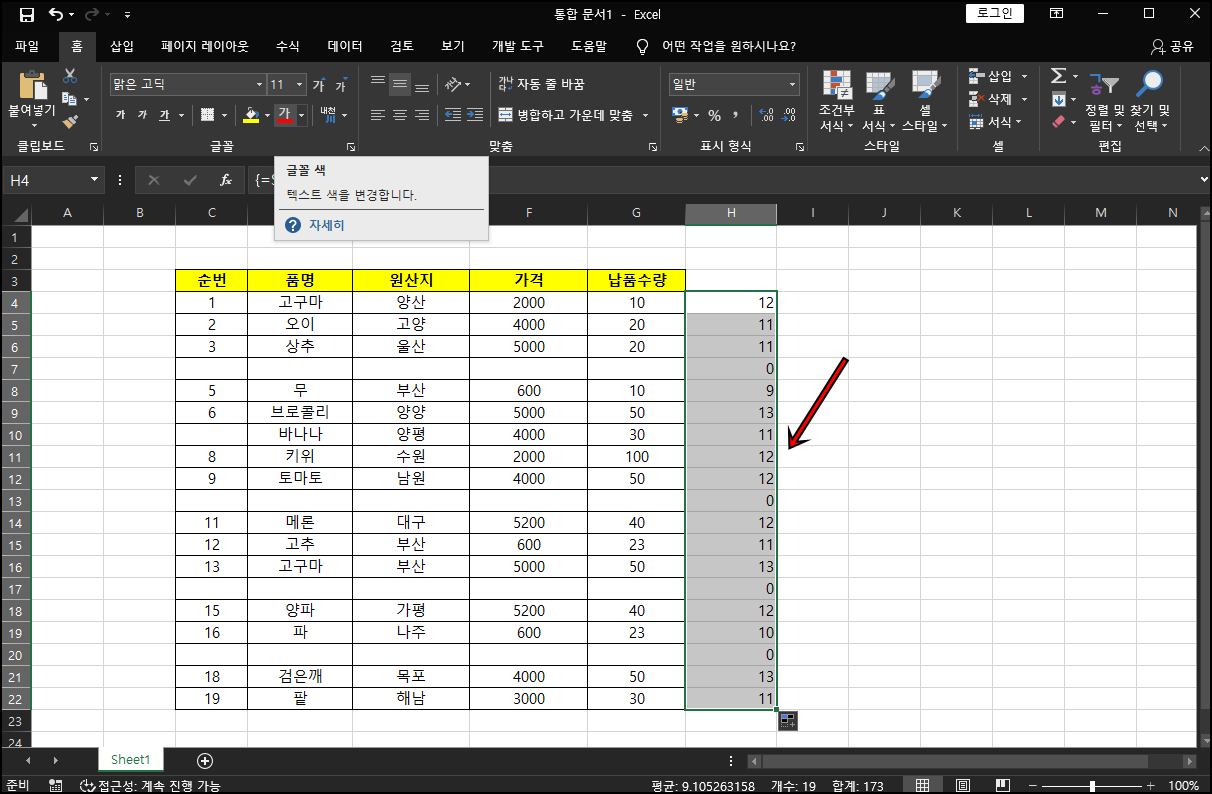
그러면 지정했던 행의 글자수를 확인할수 있는데 나머지 행들도 채우기 핸들을 통해서 글자수를 카운터 해주세요.
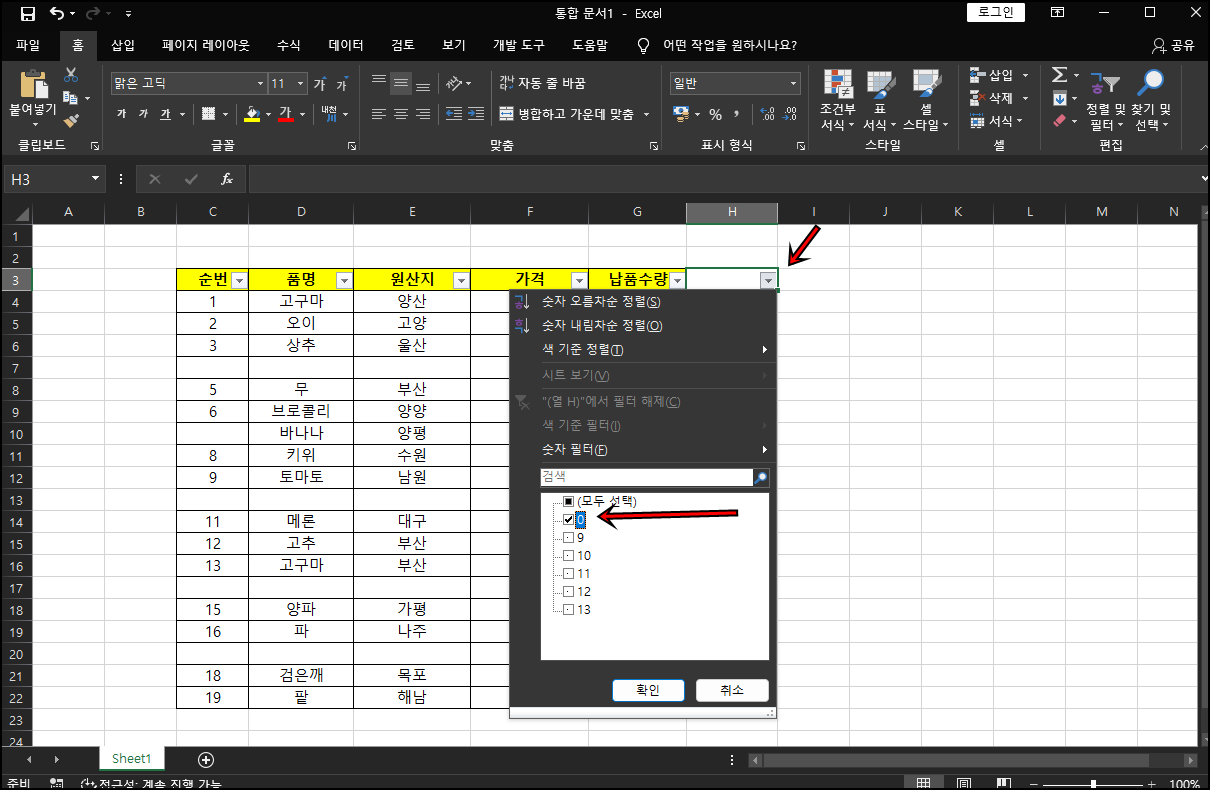
이제 필터를 적용해서 필터항목에서 글자수가 0 인것들만 체크를 해주세요.
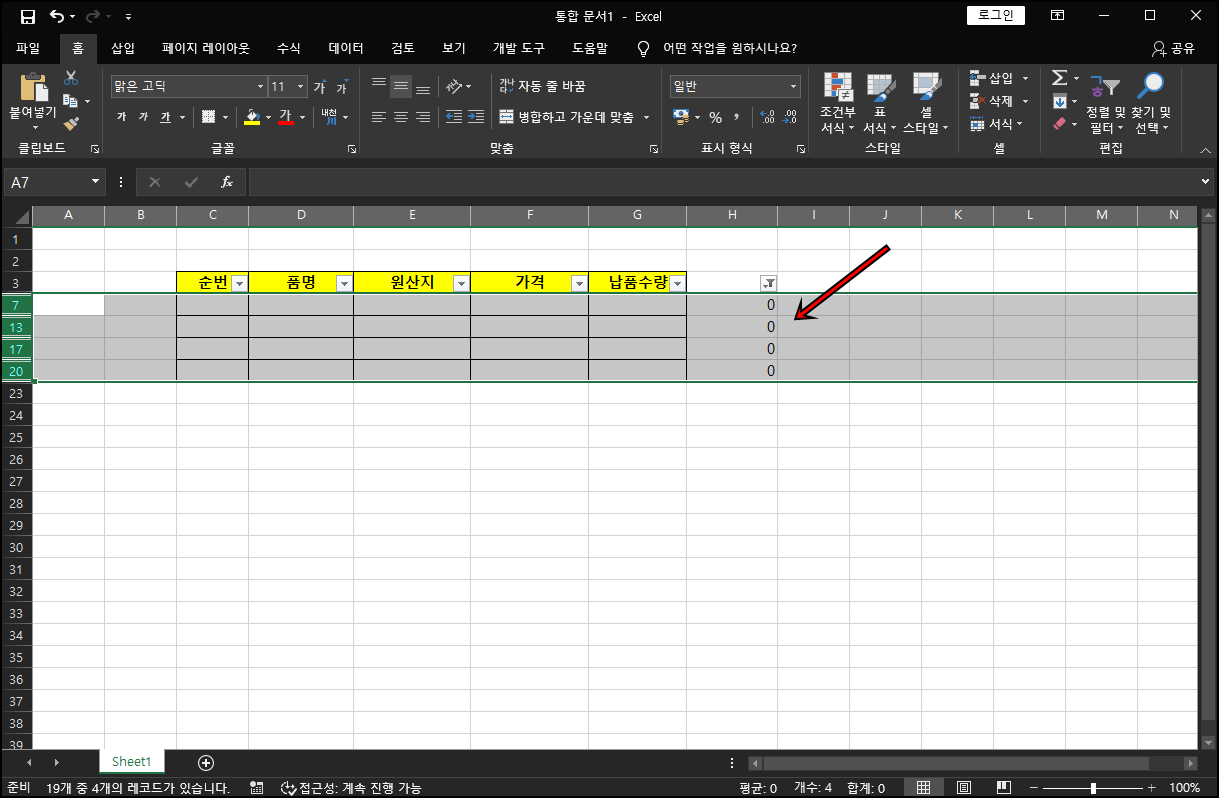
빈셀들만 확이 되는데 해당 셀들을 지워주세요.

짜잔 이렇게 하면 SUM+LEN함수를 통하여 빈 행들을 한 번에 지울 수 있어요. 간단한 문서의 경우나 데이터가 많지 않다면 수작업으로 지워도 무관하지만 데이터가 많고 지울게 많다면 이와 같은 방법으로 응용해 보셔도 좋을 것 같아요. 오늘 포스팅이 여러분들에게 유익한 정보가 되었길 바라며 이만 마치도록 하겠습니다. 그럼 지금까지 휴잉이었습니다. 감사합니다^^.
여러분들의 하뚜♡와 구독 & 댓글은 저에게 큰 힘이 되어요^^
'문서 작성 꿀팁 > 엑셀(Excel)' 카테고리의 다른 글
| [Excel] 엑셀 Rank 함수로 등수 매기는 방법 꿀팁 (2) | 2023.12.14 |
|---|---|
| [Excel] 사진데이터를 엑셀로 변환하는 방법 꿀팁 (4) | 2023.12.06 |
| [엑셀] 직장인의 퇴근시간을 앞당겨주는 엑셀 꿀팁 (0) | 2023.11.07 |
| [Excel]엑셀 WORKDAY함수를 이용한 작업일수 구하는 방법 꿀팁 (0) | 2023.10.24 |
| [Excel]엑셀 선택박스 목록 만드는 방법 꿀팁 (1) | 2023.09.25 |
이 글을 공유하기









